Fix: File Picker UI Host reageert niet
Gemengde Berichten / / August 04, 2021
File Picker UI Host gemaakt door Microsoft voor het softwarepakket van het Windows-besturingssysteem. PickerHost.exe maakt in principe gebruik van het EXE-bestandsextensiebestand en staat bekend als het Win32 .exe-bestand. Tegenwoordig kunt u een probleem in uw systeem tegenkomen als u uw Windows-besturingssysteem of een toepassing zoals Mail App niet hebt bijgewerkt. Elke corrupte installatie van een onzekere app kan er ook voor zorgen dat de Bestandskiezer UI-host reageert niet het probleem. Dit probleem doet zich voornamelijk voor wanneer de gebruiker het bestand probeert toe te voegen of te downloaden via de bestandskiezer.
Volgens de rapporten komt dit probleem vooral voor in toepassingen zoals Skype, Mail, enz., maar gebruikers beweren dat ze ook hetzelfde probleem hebben ondervonden met hun browsers terwijl ze deze in hun systeem gebruikten. Voordat u verder gaat om dit probleem op te lossen, kunt u daarom een schoon opstartproces proberen om de fout of gebruik alternatieve apps omdat een schoon systeem een belangrijke vereiste is om de File Hosting Ui. te vermijden fout.
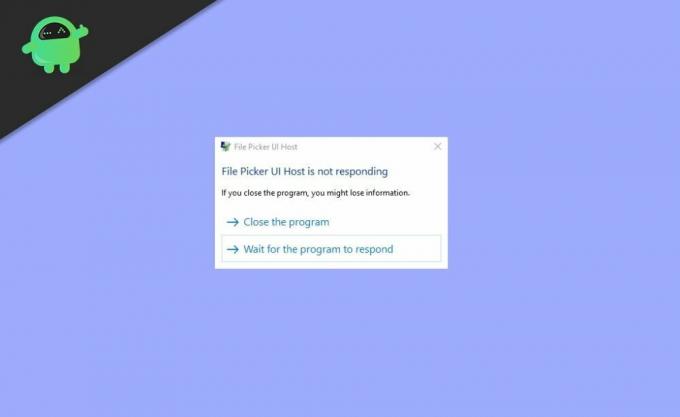
Pagina-inhoud
-
Fix: File Picker UI Host reageert niet
- Methode 1: Update Windows en de Apps
- Methode 2: Wijzig de instelling van het systeem in de instelling Beste prestatiemodus en virtueel geheugen
- Methode 3: SFC-scan van het systeem toepassen
- Methode 4: Registreer, reset of installeer de twijfelachtige toepassingen opnieuw
- Conclusie
Fix: File Picker UI Host reageert niet
Methode 1: Update Windows en de Apps
Een van de belangrijkste redenen voor File Picker UI Host is dat Windows en apps niet worden bijgewerkt, wat van invloed kan zijn op incompatibiliteit tussen apps en Windows OS. De update kan het probleem echter automatisch verhelpen als Windows de app en het besturingssysteem zelf bijwerkt. Als u dit proces echter handmatig kunt uitvoeren, zijn de stappen om Windows bij te werken:
- Klik op de vensterknop en typ Vensters bijwerken en klik vervolgens op controleren op update.
- Daarna opent een nieuw venster. Klik op controleren op updates.
- Download en installeer de update en start uw systeem opnieuw op.
Door de vensters bij te werken, kan het probleem worden opgelost. Als u de app met het Picker Ui-hostprobleem niet bijwerkt door het onderstaande proces te volgen:
Opmerking - Bijvoorbeeld - In mijn geval stoorde Microsoft Edge me veel, dus hier is het proces om EDGE bij te werken, en je kunt de update toepassen volgens het applicatie-updateproces.
- Klik op het venster en typ edge.
- Open de Edge-app,
- Tik daarna op drie horizontale stip in de rechterbovenhoek naast het profiel en navigeer door instellingen.
- Klik vervolgens op Over Microsoft Edge en het wordt automatisch bijgewerkt.
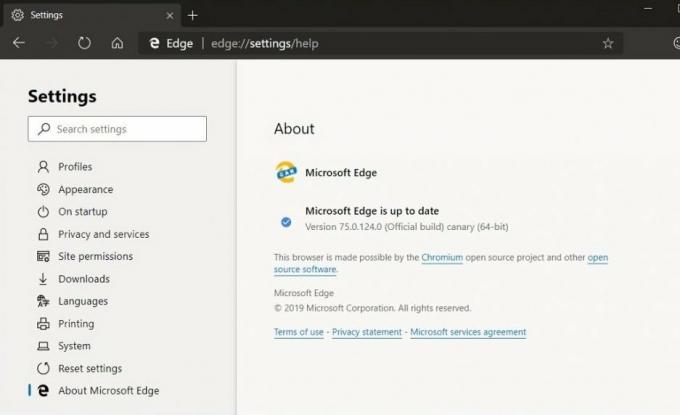
- Start het systeem opnieuw om de wijzigingen toe te passen.
Nu kunt u controleren of de app met het File Picker UI Host-probleem is verholpen.
Methode 2: Wijzig de instelling van het systeem in de instelling Beste prestatiemodus en virtueel geheugen
Een andere reden voor het probleem met de UI-host van de Bestandskiezer is dat uw systeem misschien niet is ingesteld om in de beste prestatiemodus te presteren. Volg de stappen om de instelling te wijzigen om het probleem op te lossen;
-
Klik op ramen en typ "Geavanceerde systeeminstellingen".

-
Zoek op het nieuwe tabblad in de instelling naar Weergave Geavanceerde systeeminstellingen.

- Navigeer in het nieuwe venster naar het geavanceerde gedeelte en klik op de instelling van het prestatiegedeelte.
- Open vervolgens Geavanceerde systeeminstellingen.
-
Selecteer nu de Aanpassen voor beste prestaties en navigeer naar de Geavanceerd tabblad.

- Selecteer vervolgens de Programma's knop onder Aanpassen voor beste prestaties en klik vervolgens op het Verandering knop onder Virtueel geheugen.
-
Vink nu de optie van. aan Paging-bestandsgrootte automatisch beheren voor alle schijven en pas uw wijzigingen toe.
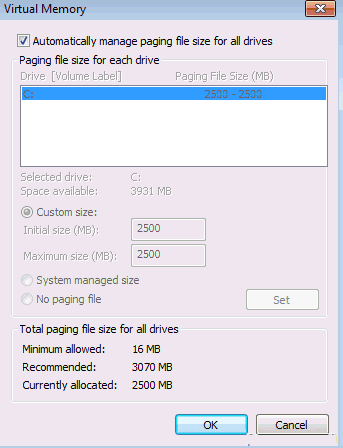
- Klik dan op solliciteren en opnieuw opstarten uw pc en controleer of het probleem met Bestandskiezer is opgelost.
Methode 3: SFC-scan van het systeem toepassen
De volgende reden voor File Picker UI Host is als een probleem in een belangrijk systeembestand beschadigd is. SFC-scan is een proces dat het beschadigde systeembestand vervangt door het cachebestand in de gecomprimeerde map. Een SFC-scan kan dit probleem oplossen. Het zal echter enige tijd duren om uw systeem te scannen. Controleer dus na het uitvoeren van de SFC-scan of uw systeem of de app een oplossing is voor het probleem. Het proces om een SFC-scan uit te voeren is als volgt:
-
Klik op de ramen en typ in de zoekbalk cmd.

-
Klik daarna met de rechtermuisknop op cmd.exe en selecteer Als administrator uitvoeren.

- In de opdrachtprompt verschijnt de knipperende cursor, typ: SFC /scannowen druk op de Enter sleutel.
- Nu start Systeembestandscontrole en controleert de integriteit van systeembestanden.
Methode 4: Registreer, reset of installeer de twijfelachtige toepassingen opnieuw
Stel dat u nog steeds wordt geconfronteerd met een File Picker UI Host-bericht omdat het benodigde installatiebestand van die twijfelachtige toepassing beschadigd is geraakt. U kunt dit echter oplossen door de verdachte toepassing opnieuw te registreren, opnieuw in te stellen of opnieuw te installeren. Opnieuw registreren betekent dat u eerst moet uitloggen en daarna opnieuw moet inloggen.
advertenties
Conclusie
Zo kunt u de UI-host van de bestandskiezer repareren die niet reageert. Ik hoop dat je je oplossing krijgt voor de File Picker UI Host-fout. Zo niet, dan raden we u aan om voor systeemherstel te gaan. Maak eerst een back-up van uw gegevens die u verder kunnen helpen om uw gegevens terug te halen. Als u nu meer hulp nodig heeft met betrekking tot het proces, laat het ons dan weten in het opmerkingengedeelte.


![J337VVRU2ARI3: september 2018 Beveiliging voor Verizon Galaxy J3 V 2018 [3e generatie]](/f/737e93afc25120ea6d2be90b0a7a1336.jpg?width=288&height=384)
![Download G975USQU2BSGJ: patch van augustus 2019 voor Galaxy S10 Plus [Amerikaanse provider]](/f/44e9de7664736acf44b3f1cf245bee1a.jpg?width=288&height=384)